Muziekproductie kan een complexe wereld zijn, maar met de juiste tools is het mogelijk om jouw ideeën om te zetten in hoogwaardige tracks. LogicPro X biedt een verscheidenheid aan bewerkingsfunctiesdie het editten gemakkelijker voor je kunnen maken. In deze handleiding laat ik je zien hoe je de vocaltracksvan jouw opnames effectief bewerkt en ongewenste geluiden verwijdert. Laten we direct de materie induiken!
Belangrijkste bevindingen
- Met precisie-editing kun je storende geluiden uit jouw opnames verwijderen.
- Het activeren van de klikzone voor het fade-gereedschap versnelt de bewerking.
- Kleurcodering van jouw tracks zorgt voor meer overzicht.
Stapsgewijze handleiding
1. Opnemen en eerste beoordeling van de tracks
Begin met het opnemen van jouw vocaltracks. Nadat je jouw tracks hebt opgenomen, moet je ze eerst beluisteren en de delen identificeren die tijdens de opname niet zijn gebruikt. Deze ongebruikte delen moeten worden verwijderd om onnodige storende geluiden te vermijden. Let in deze stap op gebieden waar alleen ademgeluiden of storende geluiden aanwezig zijn.
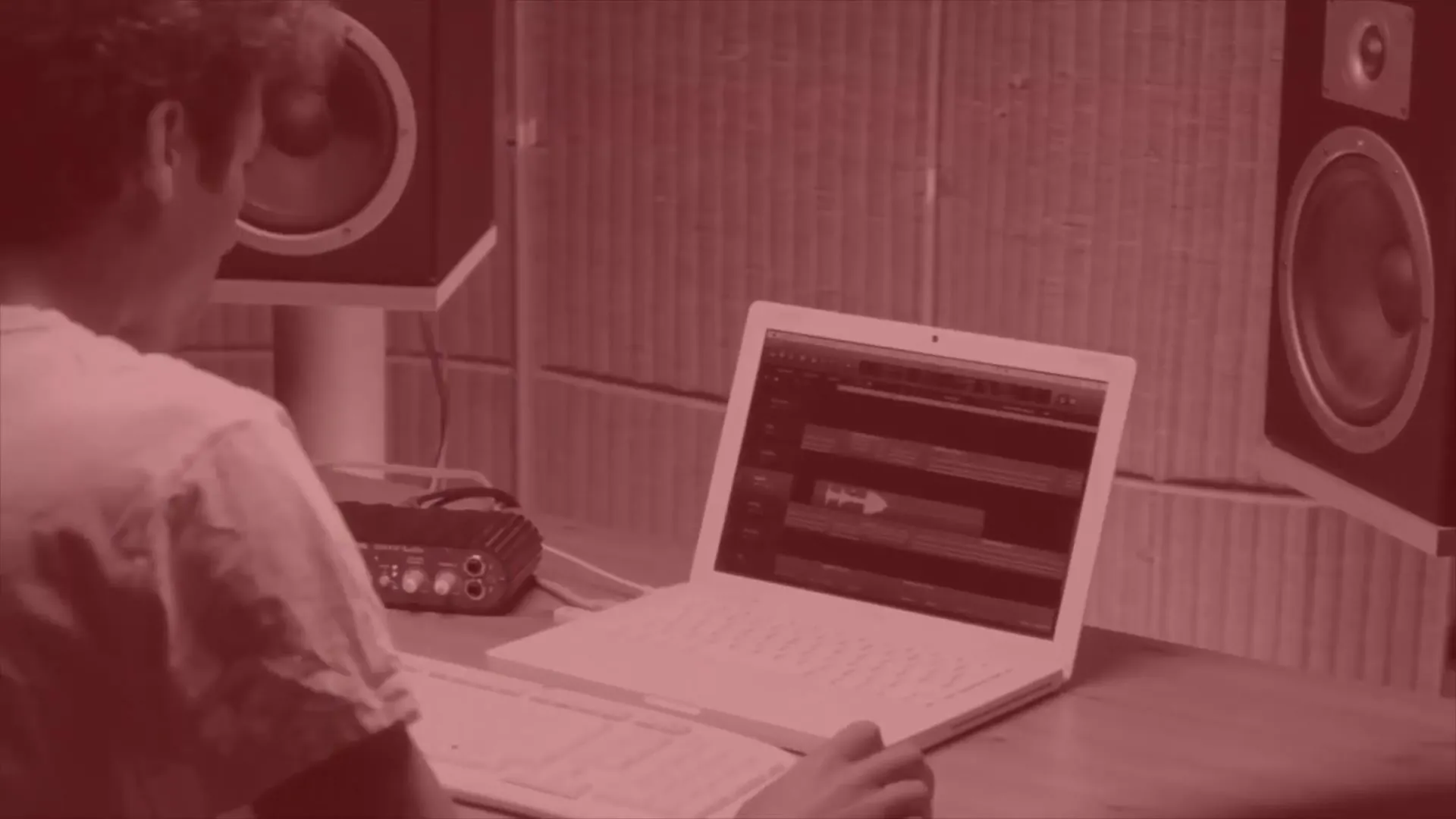
2. Activeren van de klikzone voor het fade-gereedschap
Essentieel voor jouw bewerking is het activeren van de klikzone voor het fade-gereedschap. Dat kun je doen via het menu “Instellingen” in Logic Pro X. Ga naar “Algemeen” en vervolgens naar “Bewerking”. Hier vind je het punt “Klikzones voor fade-gereedschap”. Het activeren van deze functie zal je helpen om volume-fades efficiënt te creëren, wat belangrijk zal zijn in de volgende stappen.
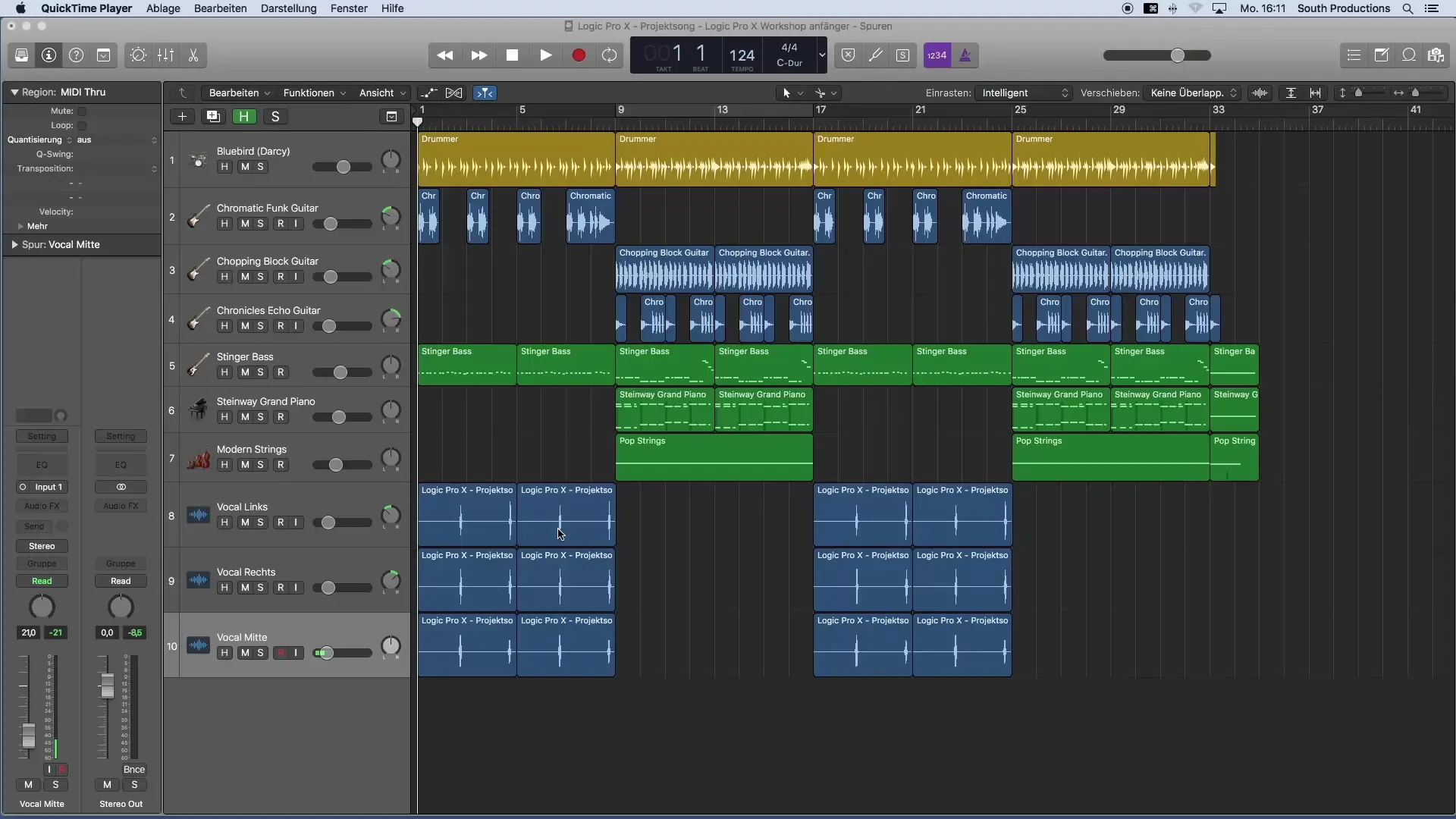
3. Inzoomen voor nauwkeurige editing
Om een beter beeld te krijgen bij het knippen van jouw audioregio's, is het handig om in te zoomen. Houd de ALT-toets ingedrukt en gebruik het scrollwiel van de muis voor verticale zoom. Voor horizontale zoom druk je op ALT en Command terwijl je het scrollwiel gebruikt. Dit maakt preciezere sneden in jouw audiosporen mogelijk.
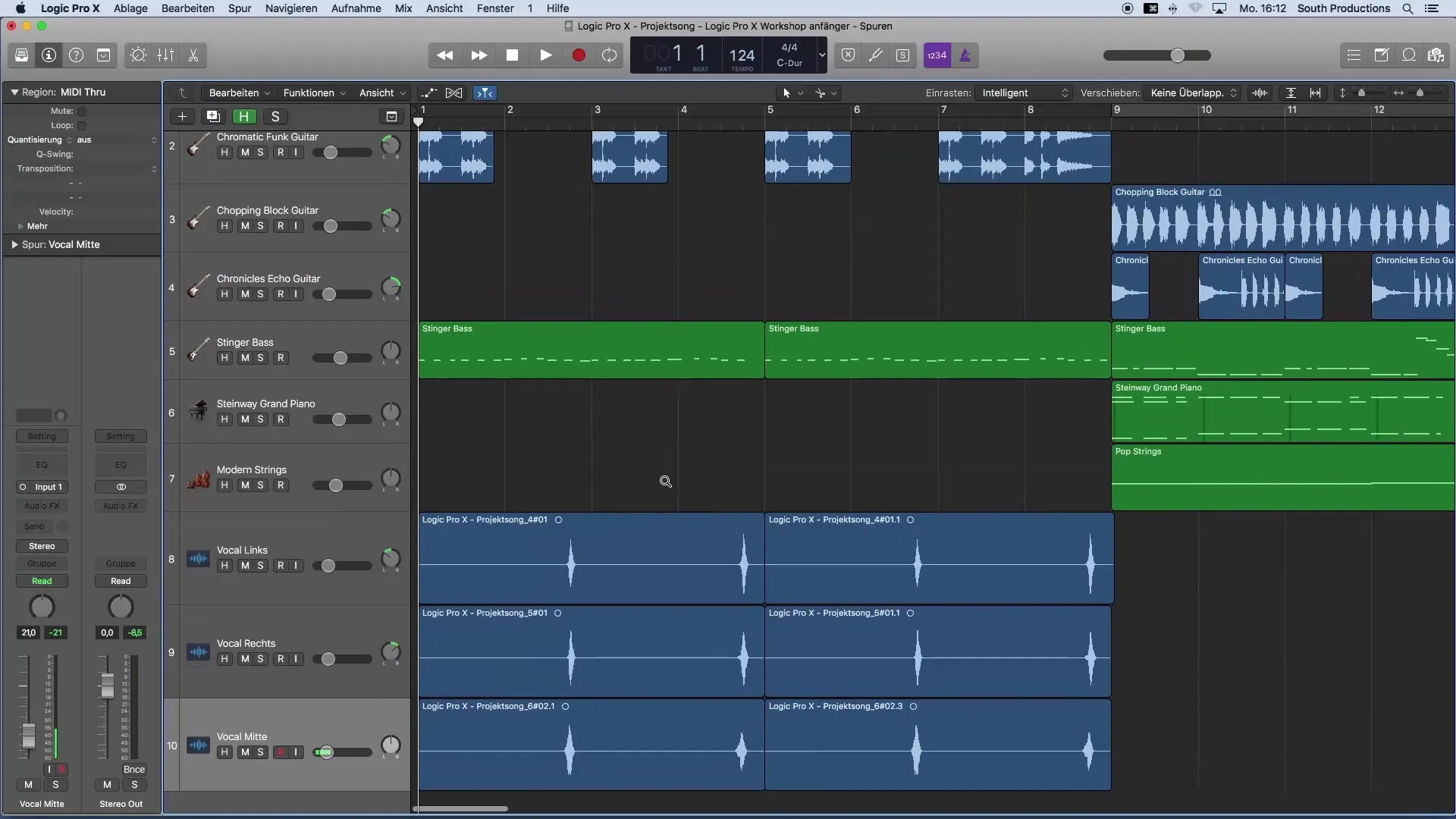
4. Knippen van de regio
Kies de regio's die je wilt uitsnijden. Houd de Command-toets ingedrukt om het snijgereedschap te activeren. Sleep met de linkermuisknop over de drie regio's die je wilt bewerken. Het is belangrijk om niet te dicht bij de audiospoor te snijden om knappen te voorkomen. Zorg ervoor dat je de ongewenste gebieden grondig verwijdert.
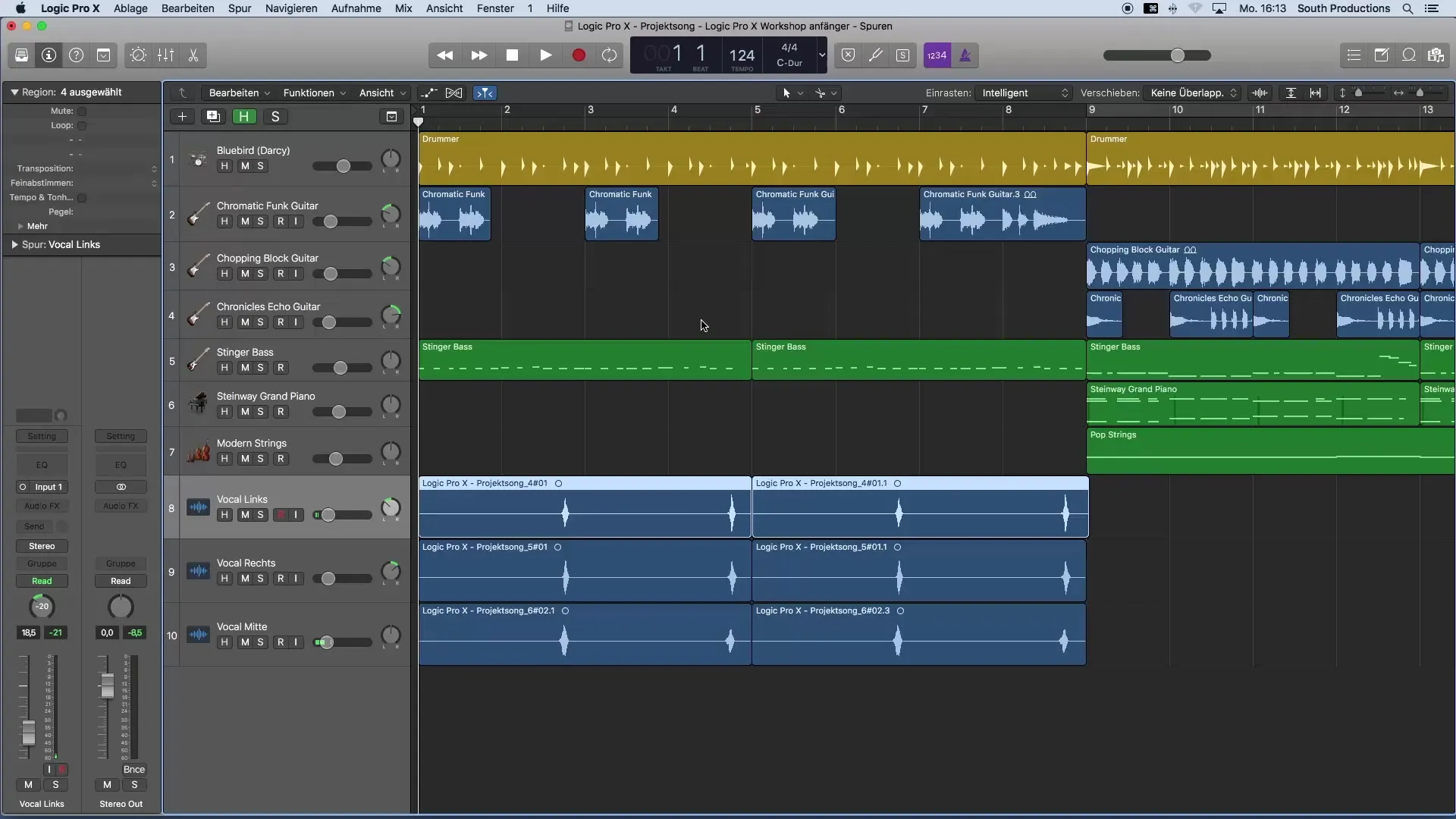
5. Verwijderen van onnodige delen
Markeer de afgesneden delen en verwijder ze met de Backspace-toets. Je zou alleen de regio's moeten behouden die daadwerkelijk nuttige signalen bevatten. Het is voordelig om de sporen nu iets opgeruimder te maken door ervoor te zorgen dat alleen de benodigde delen van de vocaltrack aanwezig zijn.
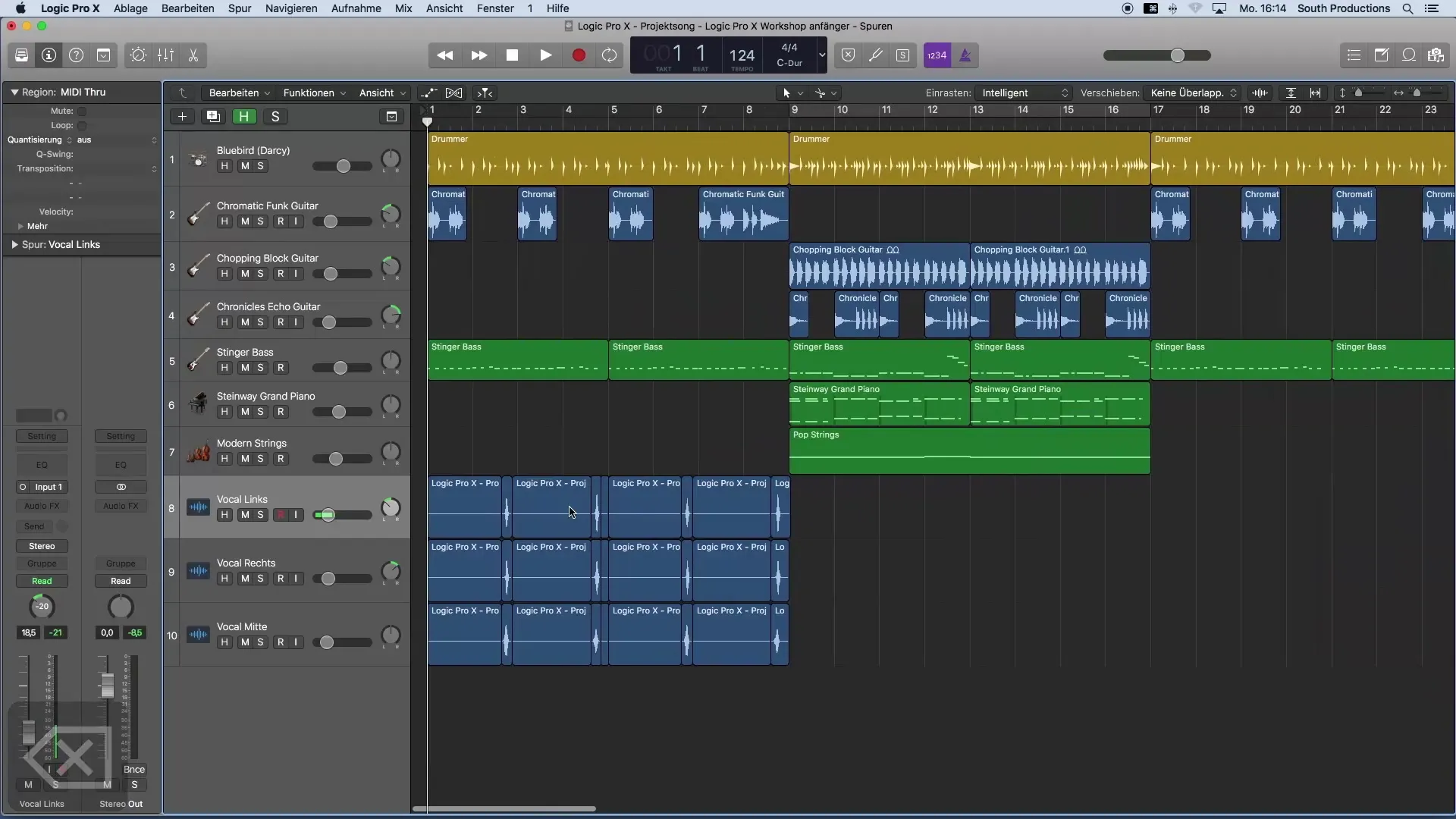
6. Solo en controleren van de tracks
Om de bewerkte tracks geïsoleerd te horen, kun je de solo-functie gebruiken. Sleep het solo-symbool om meerdere sporen tegelijk op solo te zetten. Luister naar de sporen om ervoor te zorgen dat alles schoon klinkt. Zorg ervoor dat er geen ademgeluiden meer aanwezig zijn. Als dat wel het geval is, moet je het volume met een fade-gereedschap aanpassen.
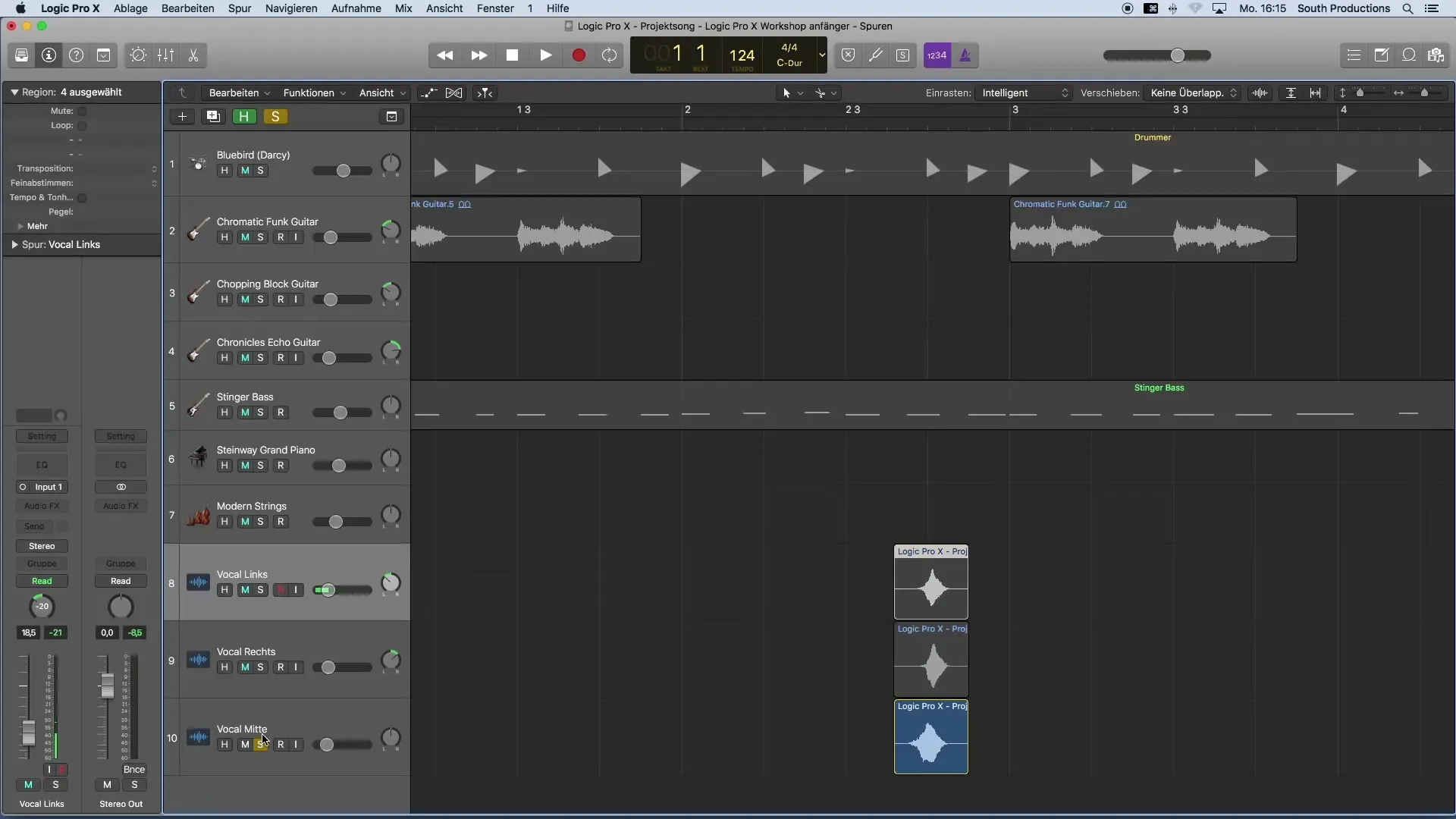
7. Toepassing van het fade-gereedschap
Ga naar de bovenste hoek van een regio en sleep het fade-gereedschap om het volume geleidelijk te verhogen en te verlagen. Dit voorkomt een abrupte beëindiging van de sporen en helpt om een naadloze luisterervaring te creëren. Zorg ervoor dat je fades aan beide uiteinden van de regio's gebruikt, om ongewenste geluiden te elimineren.
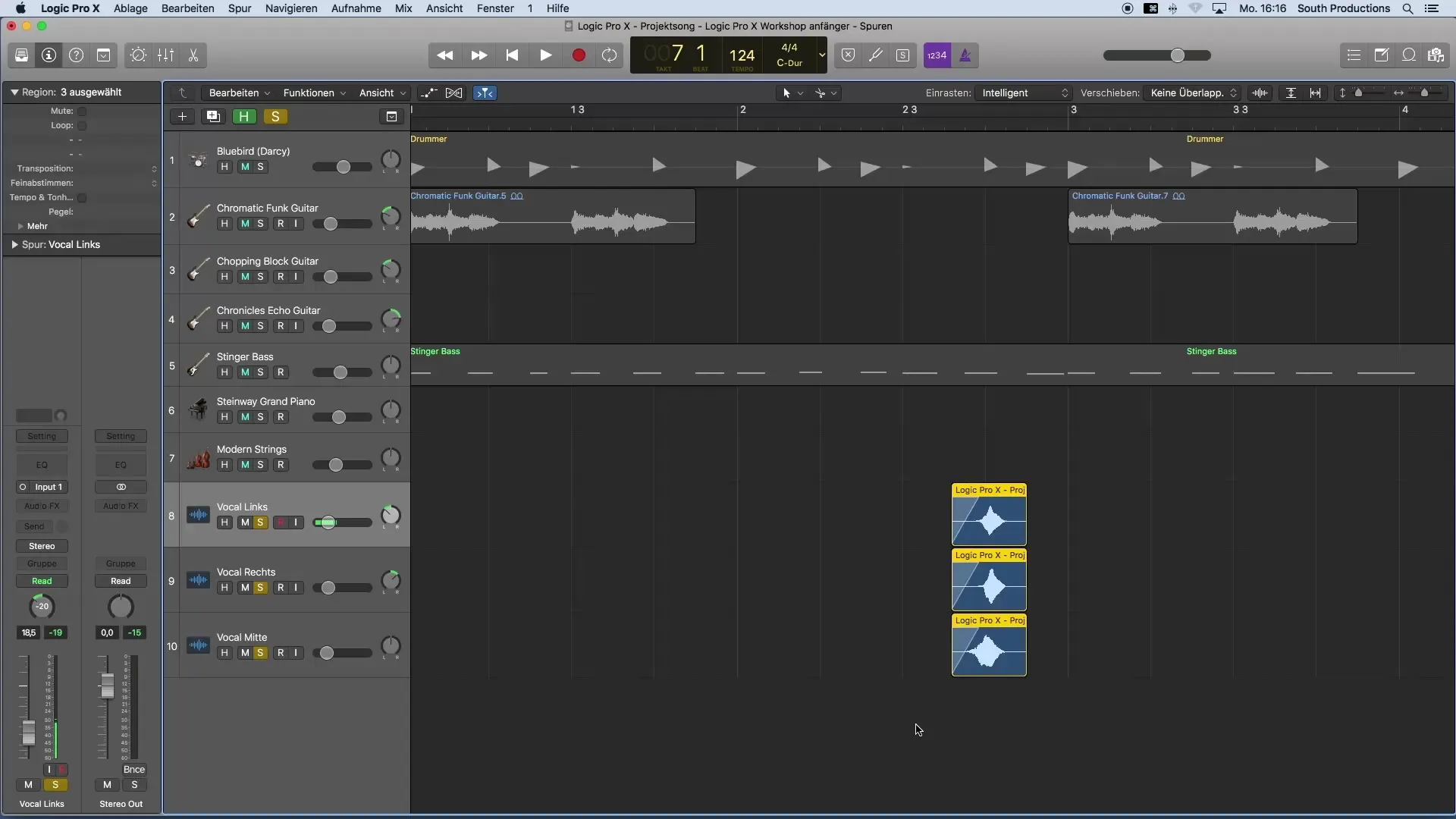
8. Kopiëren en aanpassen van de regio's
Als je de bewerkte onderdelen in andere secties van de sporen wilt gebruiken, kun je de regio kopiëren. Markeer deze en gebruik Command+C om deze te kopiëren. Verplaats de cursor naar de gewenste plek en druk op Command+V om de regio in te voegen. Zorg ervoor dat je de positie nauwkeurig afstemt.
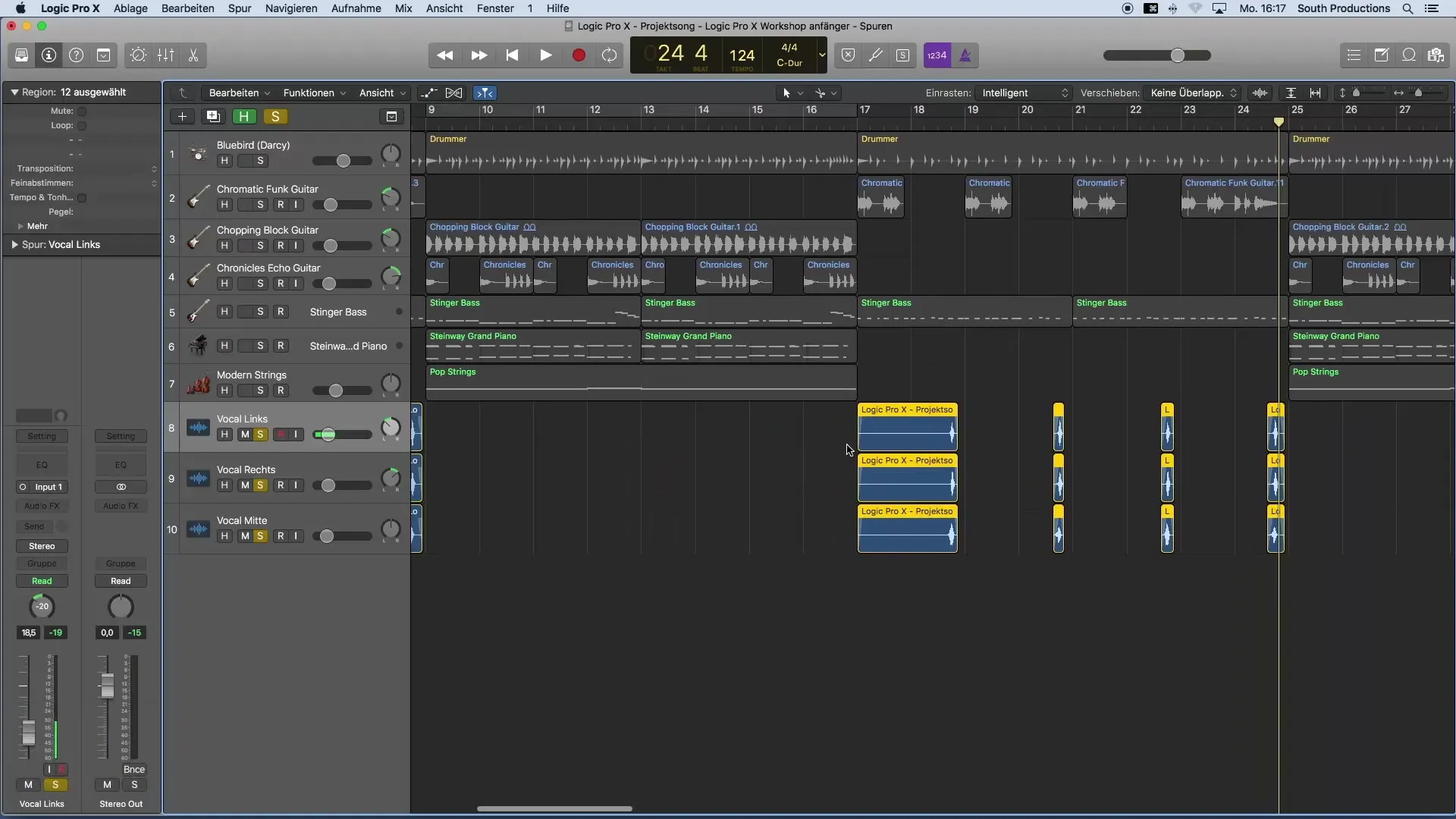
9. Ordening in het project creëren
Om jouw sporen nog overzichtelijker te maken, moet je ze kleuren toewijzen. Gebruik de kleurkeuze om instrumentengroepen te markeren. Bijvoorbeeld, drums kunnen geel zijn, bas bruin, gitaren rood en vocalen roze. Dit vergemakkelijkt later het mixen aanzienlijk.
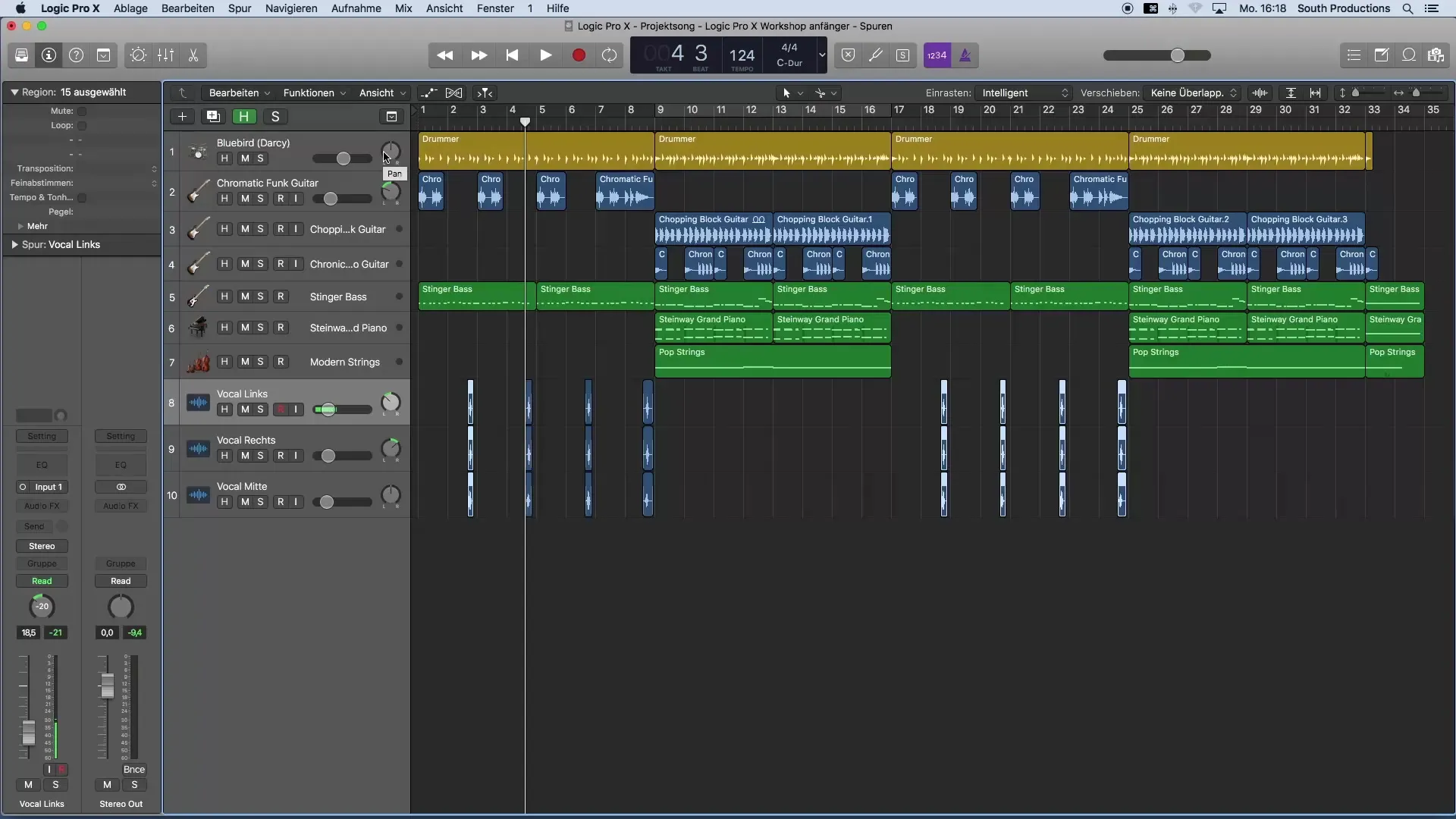
10. Laatste controle en export
Voordat je het project exporteert, luister je het nog een keer na. Zorg ervoor dat alle storende geluiden zijn verwijderd en dat het geheel harmonieus klinkt. Als alles in orde lijkt, bereid je het project voor op export.
Samenvatting – Inleiding tot muziekproductie met Logic Pro X: 4 Editing
Je hebt nu geleerd hoe je met Logic Pro X effectief jouw vocaltracks bewerkt. Met precieze sneden, slimme inzet van het fade-gereedschap en de kleurcodering van jouw sporen krijg je schone en aantrekkelijke resultaten.
FAQ
Hoe activeer ik de klikzone voor het fade-gereedschap?Ga naar “Instellingen”, vervolgens naar “Algemeen”, daarna naar “Bewerking” en activeer “Klikzones voor fade-gereedschap”.
Hoe kan ik sneller in Logic Pro X inzoomen?Houd ALT ingedrukt en gebruik het scrollwiel van de muis voor verticale zoom of ALT en Command voor horizontale zoom.
Hoe verwijder ik ongewenste delen uit mijn spoor?Markeer de ongewenste delen en druk op de Backspace-toets om ze te verwijderen.
Hoe voeg ik fades in mijn sporen toe?Sleep het fade-gereedschap naar de bovenste hoek van een regio en pas het volume aan om fades te creëren.
Hoe kleurcodeer ik mijn sporen?Gebruik de kleurkeuze in Logic Pro X om de regio's verschillende kleuren te geven en zo overzichtelijker te maken.


